Aby zacząć korzystać z ARCore na Androidzie, uruchom Przykładowa aplikacja hello_ar_kotlin lub hello_ar_java dołączone do ARCore SDK. Te przykładowe aplikacje używają OpenGL, interfejs programowania do renderowania grafiki wektorowej 2D i 3D. Ekran aplikacji wykryte płaszczyzny, a użytkownik musi kliknąć samolot i umieścić model 3D.
Konfigurowanie środowiska programistycznego
Zainstaluj Android Studio. wersja 3.1 lub nowsza z Androidem SDK Platform w wersji 7.0 (poziom API 24); lub wyższą.
Jeśli dopiero zaczynasz korzystać z Androida, przeczytaj artykuł Tworzenie pierwszej aplikacji na Androida.
Otwieranie przykładowego projektu
Skopiuj w Android Studio repozytorium ARCore SDK na GitHubie.
Możesz to zrobić na kilka sposobów:
W przypadku ugruntowanej instalacji Android Studio:
- W menu Git wybierz Clone
- W: Version control i wybierz Git jako system kontroli wersji.
W polu URL wpisz następujący adres URL do ARCore GitHub repozytorium:
https://github.com/google-ar/arcore-android-sdk.git
Możesz też otworzyć plik Terminal i uruchomić polecenie
git clonejako następujące:git clone https://github.com/google-ar/arcore-android-sdk.git
Otwórz jeden z przykładowych projektów w następujący sposób (musisz jawnie otworzyć w projekcie, aby go skompilować i uruchomić).
- Z menu File wybierz Open.
- W folderze arcore-android-sdk/samples wybierz hello_ar_kotlin lub hello_ar_java folder i kliknij Open.
Przygotowywanie urządzenia lub emulatora
Aplikacje AR możesz uruchamiać na obsługiwanym urządzeniu. w emulatorze Androida. Musisz zaktualizować Usługi Google Play dla AR na emulatorze przed uruchomieniem aplikacji. Zobacz Uruchamiaj aplikacje AR w emulatorze Androida , aby mieć więcej możliwości. i informacjami o nich.
Uruchamianie przykładu
Upewnij się, że urządzenie z Androidem jest połączone z komputerem, z którego korzystasz, i kliknij
Run  w Android Studio.
w Android Studio.
Android Studio buduje projekt w pliku APK możliwym do debugowania, instaluje plik APK. a następnie uruchomi aplikację na urządzeniu. Więcej informacji: Tworzenie i uruchamianie aplikacji
Może pojawić się prośba o zainstalowanie lub zaktualizowanie Usług Google Play dla AR. którego nie ma lub jest ona nieaktualna. Wybierz aplikację CONTINUE, z której chcesz ją zainstalować Sklepu Google Play lub zaktualizować je ręcznie zgodnie z opisem Zaktualizuj Usługi Google Play dla AR.
Aplikacja hello_ar_java pozwala umieścić trójwymiarowy pionek ARCore
Wykryliśmy powierzchnie samolotów AR. Jest ona zaimplementowana za pomocą interfejsu Android GL SurfaceView,
który służy do renderowania podglądu z kamery i podstawowych obiektów AR, takich jak samoloty.
i Kotwice. Przykładowa platforma renderowania aplikacji hello_ar_java znajdziesz tutaj:
com/google/ar/core/examples/java/common/samplerender

Użyj wyszukiwania dynamicznego
Interfejs Instant Placement API pozwala użytkownikowi umieścić obiekt AR na ekranie bez konieczności czekania, aż ARCore wykryje geometrię powierzchni. Położenie obiektu jest precyzowane w czasie rzeczywistym w miarę jak użytkownik porusza się po otoczeniu.
Kliknij ekran, aby umieścić obiekt. Pamiętaj, aby kontynuować przenoszenie urządzenia po zobaczeniu obiektu holograficznego na ekranie. Dzięki temu ARCore może uzyskać wystarczającą ilość danych o swoim otoczeniu, aby dokładnie zakotwiczyć wirtualny obiektu.
Gdy ARCore wykryje geometrię powierzchni i utworzy obiekt do śledzenia w którym znajduje się obiekt, jego pozycja jest aktualizowana automatycznie pod kątem dokładności.
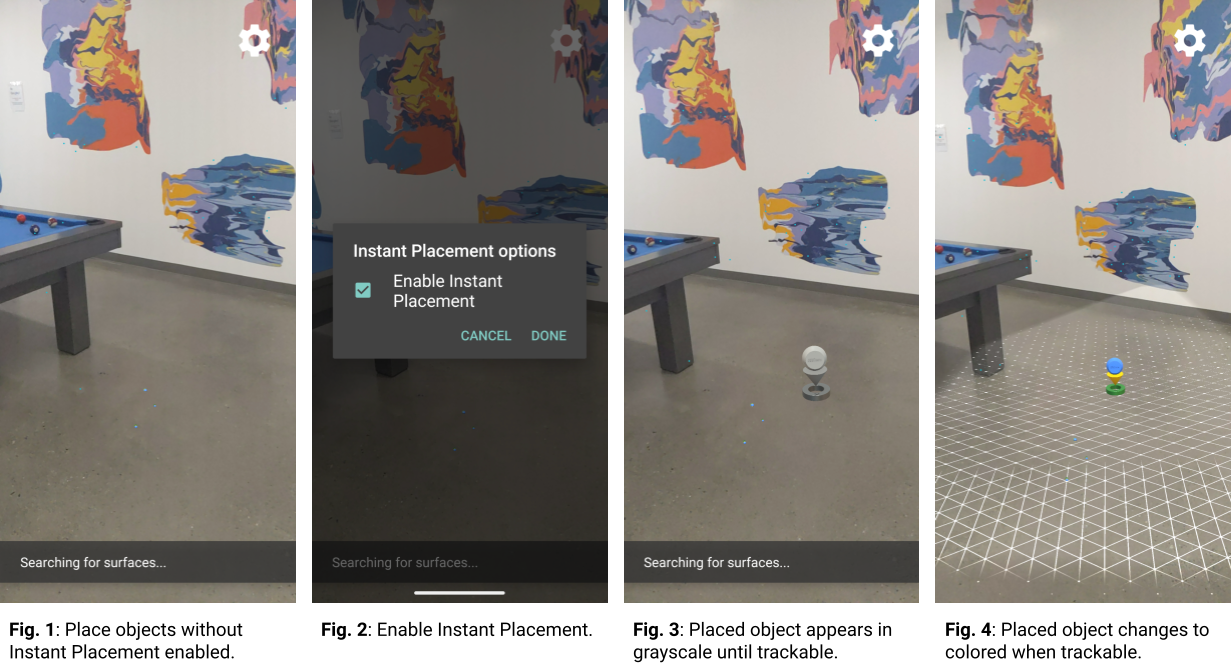
Na ilustracji 1 Szybkie umieszczanie jest wyłączone, a geometria powierzchni jest niezdefiniowana. Przedmioty umieszczone na podłodze po prawej stronie stołu bilardowego (4 małe niebieskie kropki) wyglądają na kopane, ich pozy są niezdefiniowane.
Na ilustracji 2. Szybkie miejsce docelowe jest włączone z menu pod ikoną koła zębatego.
Na rys. 3, gdy włączone jest Szybkie miejsce docelowe, w scenie jest umieszczany nowy obiekt. Jest wyświetlane w skali szarości, a nie kolorowe, aby wskazać, że nie poprawiona na dokładne położenie.
Na rys. 4 nowy obiekt staje się kolorowy, a jego położenie jest dokładne, gdy geometria powierzchni (opisana przez linie siatki możliwe do śledzenia).
Użyj głębi
Gdy włączona jest opcja Głębokość, ARCore bierze pod uwagę geometrię i lokalizację obiektów w scenie oraz oblicza lokalizację względem obiektów znajdujących się w danej scenie względem innych obiektów. Pozwala umieszcza obiekty tak, aby były zasłaniane przez obiekty w scenie, i nadaje realizmowi do aplikacji.
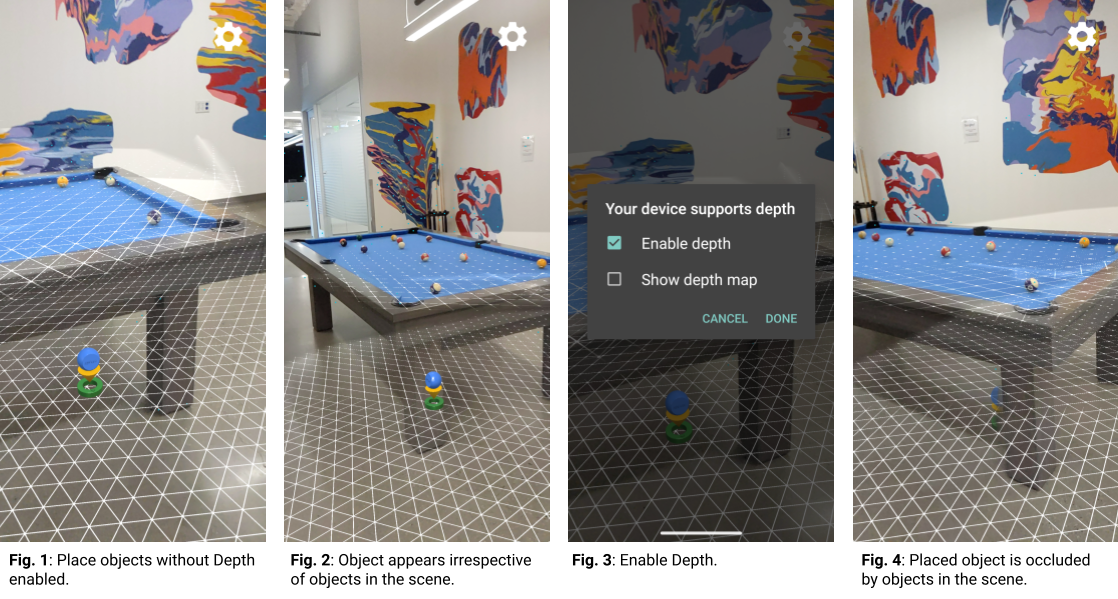
Na ilustracji 1 opcja Głębia jest wyłączona. Obiekt znajduje się pod tabelą bilardową.
Na rys. 2, gdy urządzenie porusza się po stole bilardowym, obiekt pojawia się niezależnie od obiektów w scenie.
Na rys. 3 włączona jest opcja Głębia.
Na rys. 4 obiekt jest teraz osłonięty przez tabelę bilardową jako urządzenie, porusza się po scenie.
Dalsze kroki
- Spróbuj utworzyć i uruchomić inne przykładowe projekty w pakiecie SDK ARCore.
- Zapoznaj się z ćwiczeniami z programowania w rzeczywistości rozszerzonej, aby poznać więcej przykładowych aplikacji, które możesz utworzyć i uruchomić.
- Dowiedz się, jak włączyć ARCore w swojej aplikacji.
- Przejrzyj Uwagi na temat środowiska wykonawczego.
- Zapoznaj się ze wskazówkami dotyczącymi projektowania.


